

ConoHa WINGに移りたいけど、移行って難しそうだし、怖いな

大丈夫。ConoHa WINGにはかんたん移行というのがあるから、それを使えば楽よ

結構、ボリュームがあるんだけど、大丈夫?

もし、かんたん移行では無理な場合はWordPress移行代行、というサービスがあるから安心よ

それなら大丈夫ね。その方法が知りたい!
ConoHa WINGでは、簡単にWordPressを移行できる、「かんたん移行」というのがありますが、それでは移行できない場合などには、プロに丸投げできる「WordPress移行代行」というサービスがあります。
ここでは、「WordPress移行代行」の使い方と感想をお話します。
・WordPress移行代行の感想
・WordPress移行代行の利用をおすすめする人
・WordPress移行代行の利用方法
[st_toc]
WordPress移行代行とは
まず、『WordPress移行代行』とは、名前の通りでWordPressを他レンタルサーバーからConoHa WINGに移行することをお願いし、やって貰うサービスです。
プロにお願いするので、相当高いのではないか心配するかもしれませんが、WordPressを移転するだけでは、7,678円。
サイトをSSL化すると3,300円 で、合計10,978円です。
「1万円もするの?!」と思うかもしれませんが、この金額はすごくお値打ち価格です。
一般的なプロにお願いすると何万〜何十万します。
ココナラで出品している人にお願いする場合が1万円前後なのでこの価格が破格であることわかります。
WordPress移行代行を利用した理由
今回ConoHa WINGに移行するブログは3つでした。
軽いブログが2つとボリュームのあるブログが1つでした。
ロリポップからConoHa WINGの移行に『かんたん移行』はエラーになりやすい、とネットでよく見かけるのですが、私の場合はラッキーだったのか2つとも一発で移行することができました。
そしてボリュームのある1つのブログは記事量もですが、画像もかなりあるので本当に重いので『かんたん移行』では無理かな?と思いながらトライした結果、やはりダメでした。
2時間ほどやって、「無理!」と『かんたん移行』さんに言われたので(笑)自力で移行するしかありませんでした。
WordPress歴10年以上で、その間色々なサーバーを渡り歩いて来たので自分でサーバー移行するのには慣れていました。
が、かなりのおっちょこちょいです。
実はこのブログ、実は無事のConoHa WINGに移行したにも関わらず、ボーッとしていて、記事の9割を飛ばすということをやってしまったので(なので記事がないんです・泣)、もう一つのボリューミーなブログは失敗したくなくて、ConoHa WINGの『WordPress移行代行』にお願いすることにしました。
WordPress移行代行の利用をおすすめする人
では、どんな人に『WordPress移行代行』をおすすめするかというと、下記のような人です。
・かんたん移行でエラーが出た人
・WordPressを特殊な形で作っている人
・パソコンが苦手な人
・おっちょこちょいな人(笑)
WordPress移行代行の流れ
WordPress移行代行の流れはこんな感じになります。
①WordPress移行代行のチケットを購入する[/st-step]
⇓
②ヒアリングフォーム入力[/st-step]
⇓
③動作確認(自分で確認する人のみ)[/st-step]
⇓
④ネームサーバー書き換え[/st-step]
⇓
⑤移行終了[/st-step]
上記のような流れでやっていきます。
自分でやることは、チケットを購入し、ヒアリングフォーム入力、動作確認(自分で確認したい人のみ)、の3つだけです。
後の難しいところはConoHa WINGさんの方でやってくれるので、後はなにもしないで移行終了のメールを待つだけです。
それでは、一つ一つ詳しく解説していきますね。
WordPress移行代行のチケットを購入する
まずは、ConoHaショップでWordPress移行代行チケットを購入します。
>> ConoHaショップ
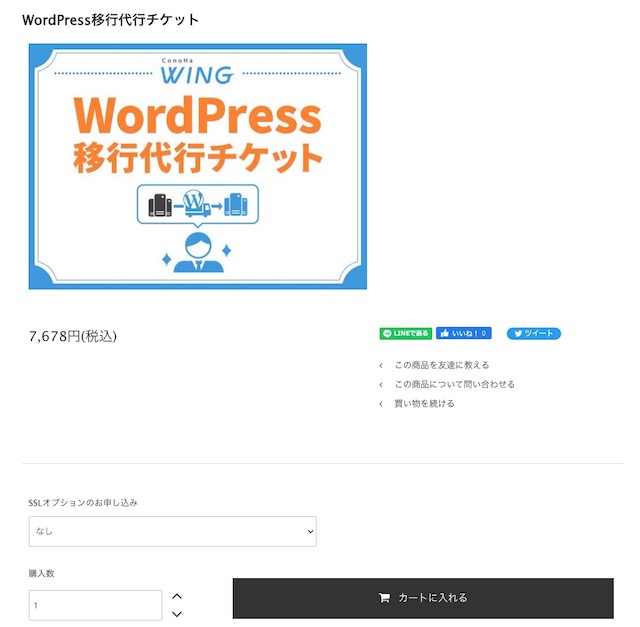
SSL化は、これからSSL化したい人はもちろん、現在SSL化している人もオプションでSSLに申込みましょう。
SSL化のオプションは3,300円になります。
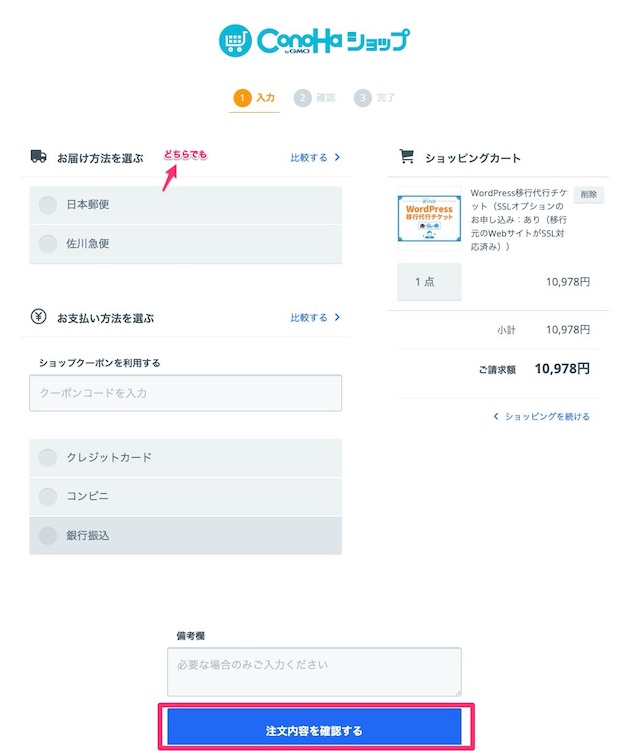
次にお届け方法を日本郵便か佐川急便を選びます。
WordPress移行代行はインターネットサービスなので何かが家に届くわけではないので、適当にどちらか選べば大丈夫です。
次に支払い方法を選びます。
私は面倒なのでデビットカードで支払いました(クレジットカードだと怖い←)
支払いが完了すると下記のようなメールが届きます。
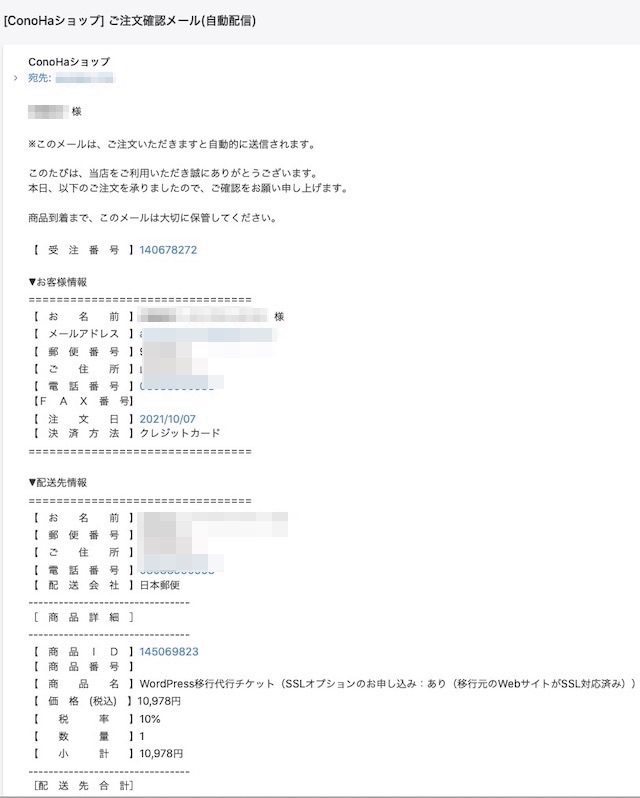
このメールに注文番号が記載されています。
ヒアリングフォームを入力
するとしばらくするとヒアリングフォームのURLが送られているので、必要事項を入力します。
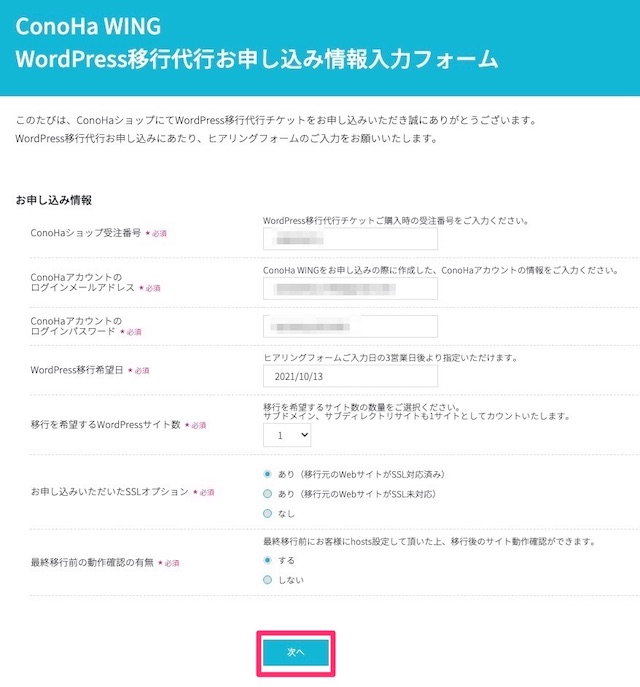
移行代行にあたって、サーバーのログイン・パスワード情報、ブログURL、FTPなど必要な情報をすべて入力したら送信します。
『最終移行前の動作確認の有無』はConoHa WING側で移転が終わってネームサーバーを変更する前に自分でブログが正常に動作を確認するかを選びます。
そのためにはIPアドレスも必要となりますので、ロリポップの場合、管理画面にIPアドレスは記載されていないので自分で調べることが必要になります。
また、確認するにあたってhostsを変更して確認しますが、IPアドレスってなに?hostsってなに?面倒くさい…という人は特にしなくてもOKです。
ConoHa WINGにはhostsの変更方法も記載されているので、試してみてもいいかもしれませんね。
ちなみにhostsとは一般公開されているのとは別に自分のパソコンでのみ別のIPアドレスでサイトを閲覧することを言います。
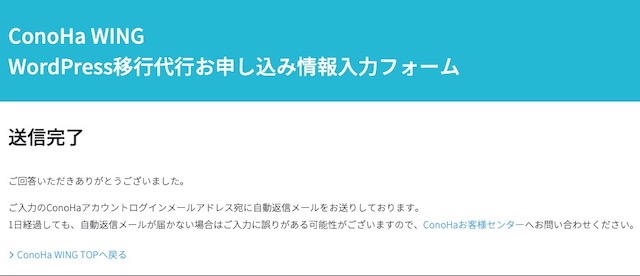
ヒアリングフォームを送信すると、上記の画面になり、メールも送られてきます。
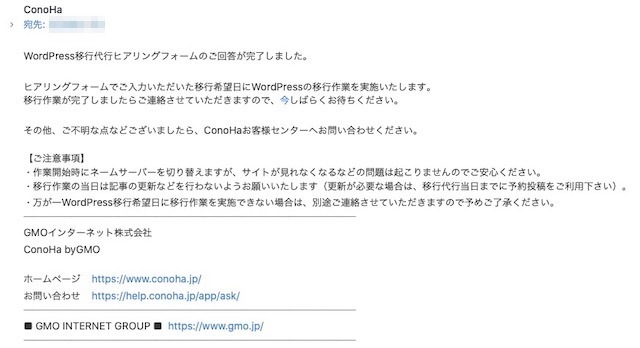
後はなにもする必要もありません。
ブログを更新しても構いません。
ただ、移行当日はブログの更新はお休みしましょう。
当日はConoHa WINGから移行終了のメールを待ちます。
動作確認
ネームサーバー変更前に『ブログの動作確認をする』を選択した場合は、ConoHa WINGからメールが来るのでそれを待ちます。
上記のメールが来たら動作確認をしましょう。
期日までに動作確認しない場合はConoHa WINGのほうで変更がされます。
動作確認にあたってConoHa WINGのIPアドレスとロリポップのIPアドレスが必要となります。
ロリポップのIPアドレスの調べ方
ロリポップの『アカウント情報』の『ロリポップのドメイン』をチェックします。

ロリポップのドメインを調べたら、【SEOチェキ】というサイトへ行きます。
>>SEOチェキ
URLに先程調べた『ロリポップのドメイン』を入力します。
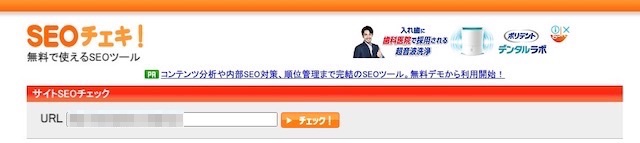
画面の真ん中ぐらいにある『サーバー・ドメイン』に書いてある『ホスト』にロリポップと書かれている下にロリポップのIPアドレスが出てきます。

次にConoHa WINGのIPアドレスをチェックします。
『サーバー管理』→『契約情報』の画面下に『DNS情報』のA WWWのところに記載されているのがConoHa WINGのIPアドレスになります。
hostsで動作確認をする際には、このIPアドレスを記載します。
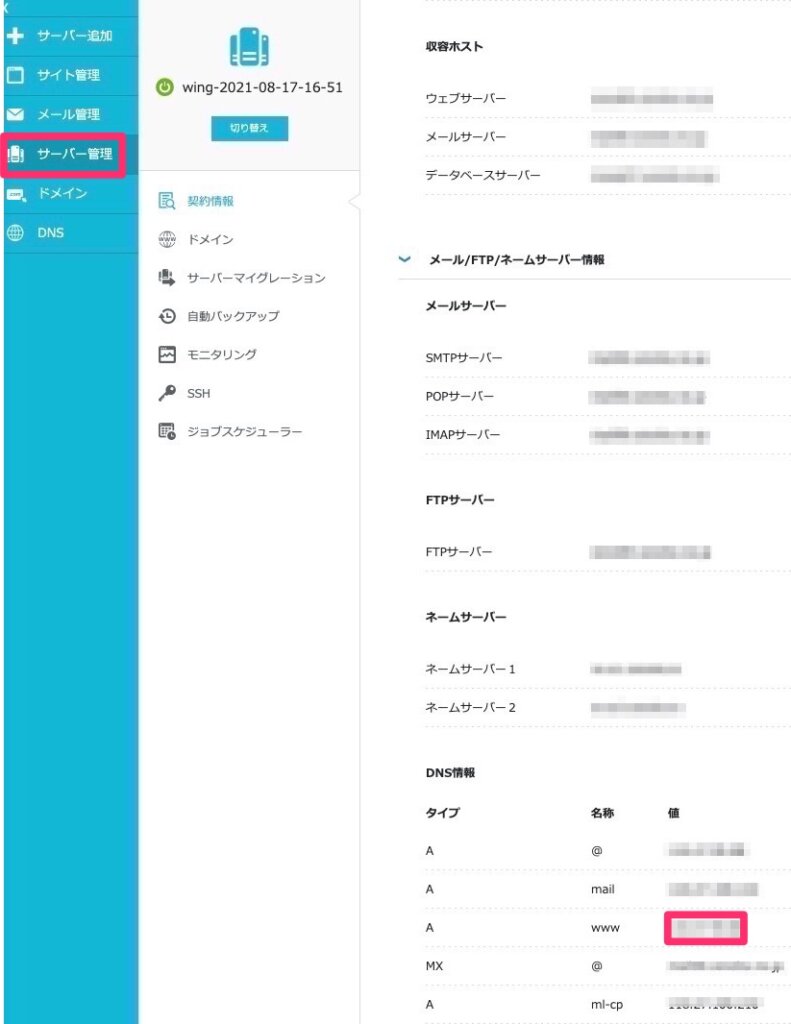
このConoHa WINGのIPアドレスをメモしておきhostsの設定をします。
hostsの設定方法
以下はMacでのやり方になります。
Finderツールバーから『移動』→『フォルダへ移動』
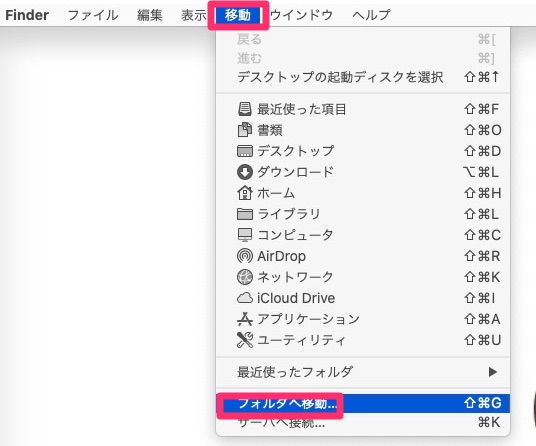
『/private/etc』に進む

フォルダの中の『hosts.eqluv』ファイルのコピーを作りデスクトップなどに移動させ、テキストエディタで開きます。
一番下の行に、『ConoHa WINGのIPアドレス (半角スペース)ドメイン名』を入力します。
この場合のドメイン名はhttpなどは含みません。
https://www.abc.com というアドレスならば、abc.comと入力します。
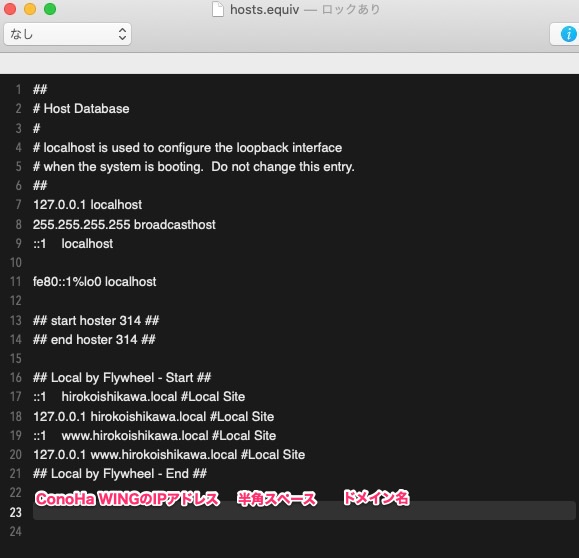
書き換えたファイルを先程のフォルダに戻します。
これでhostsは書き換えたので、後はブラウザで動作確認をすればOKです。
と言っても、自分がブラウザで見ているのは本当にConoHa WINGのものかわからないと思います。
そんな時はFirefoxのアドオンで調べることができます。
使用するアドオンは『Flagfox』です。
>>Flagfox
FlagfoxアドオンをインストールするとURLバーの右側に旗のマークが出てくるので、その国旗にマウスを当てると『ドメイン名』と『IPアドレス』がわかります。

ここに表示されているIPアドレスが先程メモしたConoHa WINGのIPアドレスになっていればConoHa WINGで動作されていることになります。
そして、もし先程調べたロリポップのIPアドレスであればhostsで見ているブログはロリポップのままということになります。
ここでhostsでConoHa WINGのIPアドレスになっていればOKです。
ネームサーバー書き換え
これでOKならConoHa WINGにメールをしてOKな旨伝えます。(そのままにしていても期日すぎれば自動的にネームサーバーが書き換えられますが)
書き換えが終わると、このようなメールがConoHa WINGからきます。
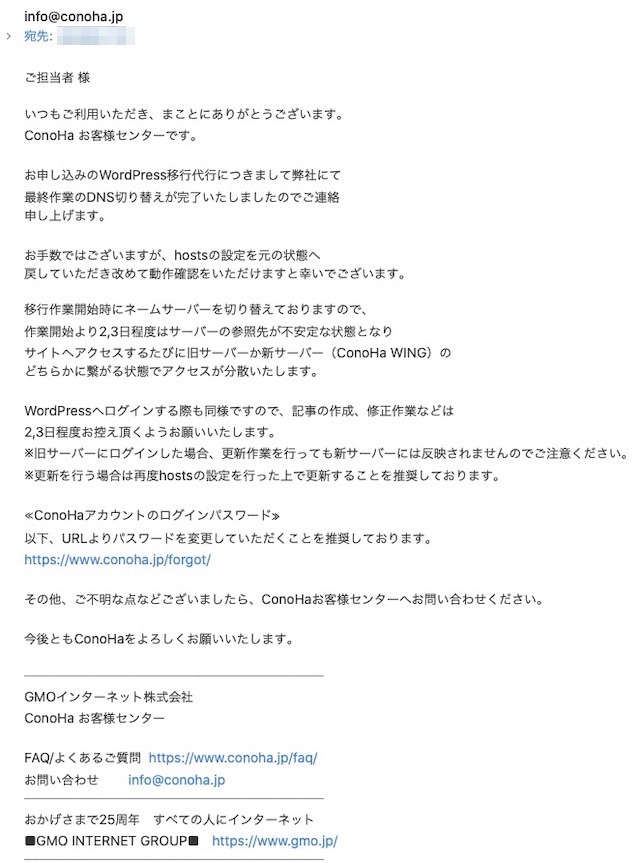
このメールにあるように、書き換えてから2〜3日は旧サーバーとConoHa WINGとサーバーがゆらいでしまうため、念の為ブログの更新をしない方がいいですね。
そしてこれでConoHa WINGへのWordPress移行は終わりです。
hostsを変更していた場合は元に戻しましょう。
まとめ:ConoHa WINGのWordPress移行代行の利用方法
WordPressの移行代行お疲れ様でした。
代行をお願いするとはいえ、ヒアリングフォームに記載すべき内容はわからないことも多いと思います。
でも、ここを乗り越えれば後は何もしないでもConoHa WINGの方でやってくれるので頑張りましょう。
これで丸投げすればサーバーの名称を覚えられて、面倒な移行をやってくれるので楽ちんです。
WordPressの移行は慣れてしまえばそれほど難しくはないのですが、面倒といえば面倒だし、リスクもゼロではないので10,000円ちょっとで全部やってくれるのなら全部やって貰った方がいいです。
精神的緊張もいらないし。
今回ConoHa WINGに丸投げしてすごいな、と思ったのが30〜40分で移行完了していたことです。
さすがプロ!と思いましたね。
ConoHa WINGにすべてのブログを移行させましたが、体感的に少し早くなったと思います。




コメント